AndroidЧФ¶ЁТеЧйјюПөБРЎҫ9ЎҝCanvas»жЦЖХЫПЯНј
ЧчХЯЈә ·ўІјИХЖЪЈә2014-06-17 21:18:54
TagұкЗ©ЈәПЯНј Чйјю
УРКұәтОТГЗФЪПоДҝЦР»бУцөҪК№УГХЫПЯНјөИНјРОЈ¬AndroidөДҝӘФҙПоДҝЦРОӘОТГЗМṩБЛәЬ¶аІејюЈ¬ө«КЗәЬ¶аКұәтОТГЗРиТӘёщҫЭҫЯМеПоДҝЧФ¶ЁТеХвР©НјұнЈ¬ХвТ»ЖӘОДХВОТГЗТ»ЖрАҙҝҙҝҙИзәОФЪAndroidЦРК№УГCanvas»жЦЖХЫПЯНјЎЈПИҝҙҝҙ»жЦЖөДР§№ыЈә

КөПЦФӯАнәЬјтөҘЈ¬ОТҫНЦұҪУёшіцҙъВлЈә
package com.example.testcanvasdraw; import java.util.ArrayList; import java.util.List; import java.util.Random; import android.content.Context; import android.graphics.Canvas; import android.graphics.Color; import android.graphics.Paint; import android.os.Handler; import android.os.Message; import android.util.AttributeSet; import android.view.View; public class MyView extends View{ private int XPoint = 60; private int YPoint = 260; private int XScale = 8; //ҝМ¶ИіӨ¶И private int YScale = 40; private int XLength = 380; private int YLength = 240; private int MaxDataSize = XLength / XScale; private List<Integer> data = new ArrayList<Integer>(); private String[] YLabel = new String[YLength / YScale]; private Handler handler = new Handler(){ public void handleMessage(Message msg) { if(msg.what == 0x1234){ MyView.this.invalidate(); } }; }; public MyView(Context context, AttributeSet attrs) { super(context, attrs); for(int i=0; i<YLabel.length; i++){ YLabel[i] = (i + 1) + "M/s"; } new Thread(new Runnable() { @Override public void run() { while(true){ try { Thread.sleep(1000); } catch (InterruptedException e) { e.printStackTrace(); } if(data.size() >= MaxDataSize){ data.remove(0); } data.add(new Random().nextInt(4) + 1); handler.sendEmptyMessage(0x1234); } } }).start(); } @Override protected void onDraw(Canvas canvas) { super.onDraw(canvas); Paint paint = new Paint(); paint.setStyle(Paint.Style.STROKE); paint.setAntiAlias(true); //ИҘҫвіЭ paint.setColor(Color.BLUE); //»ӯYЦб canvas.drawLine(XPoint, YPoint - YLength, XPoint, YPoint, paint); //YЦбјэН· canvas.drawLine(XPoint, YPoint - YLength, XPoint - 3, YPoint-YLength + 6, paint); //јэН· canvas.drawLine(XPoint, YPoint - YLength, XPoint + 3, YPoint-YLength + 6 ,paint); //МнјУҝМ¶ИәНОДЧЦ for(int i=0; i * YScale < YLength; i++) { canvas.drawLine(XPoint, YPoint - i * YScale, XPoint + 5, YPoint - i * YScale, paint); //ҝМ¶И canvas.drawText(YLabel[i], XPoint - 50, YPoint - i * YScale, paint);//ОДЧЦ } //»ӯXЦб canvas.drawLine(XPoint, YPoint, XPoint + XLength, YPoint, paint); System.out.println("Data.size = " + data.size()); if(data.size() > 1){ for(int i=1; i<data.size(); i++){ canvas.drawLine(XPoint + (i-1) * XScale, YPoint - data.get(i-1) * YScale, XPoint + i * XScale, YPoint - data.get(i) * YScale, paint); } } } } ЙПГж»жЦЖХЫПЯІҝ·ЦОТГЗ»№УРТ»ЦЦ·ҪКҪН¬СщҝЙТФКөПЦЈә
if(data.size() > 1){ Path path = new Path(); path.moveTo(XPoint, YPoint - data.get(0) * YScale); for(int i=1; i<data.size(); i++){ path.lineTo(XPoint + i * XScale, YPoint - data.get(i) * YScale); } canvas.drawPath(path, paint); } ПВГжОТГЗҪ«ЙПГжҙъВлРЮёДЈ¬ИГХЫПЯПВГжөДЗшУтСХЙ«Моід
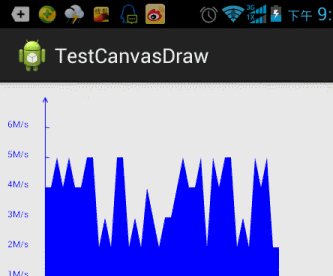
package com.example.testcanvasdraw; import java.util.ArrayList; import java.util.List; import java.util.Random; import android.content.Context; import android.graphics.Canvas; import android.graphics.Color; import android.graphics.Paint; import android.graphics.Path; import android.os.Handler; import android.os.Message; import android.util.AttributeSet; import android.view.View; /** * * @author Сф№вРЎЗҝ * * */ public class MyView extends View { private int XPoint = 60; private int YPoint = 260; private int XScale = 8; // ҝМ¶ИіӨ¶И private int YScale = 40; private int XLength = 380; private int YLength = 240; private int MaxDataSize = XLength / XScale; private List<Integer> data = new ArrayList<Integer>(); private String[] YLabel = new String[YLength / YScale]; private Handler handler = new Handler() { public void handleMessage(Message msg) { if (msg.what == 0x1234) { MyView.this.invalidate(); } }; }; public MyView(Context context, AttributeSet attrs) { super(context, attrs); for (int i = 0; i < YLabel.length; i++) { YLabel[i] = (i + 1) + "M/s"; } new Thread(new Runnable() { @Override public void run() { while (true) { try { Thread.sleep(1000); } catch (InterruptedException e) { e.printStackTrace(); } if (data.size() >= MaxDataSize) { data.remove(0); } data.add(new Random().nextInt(4) + 1); handler.sendEmptyMessage(0x1234); } } }).start(); } @Override protected void onDraw(Canvas canvas) { super.onDraw(canvas); Paint paint = new Paint(); paint.setStyle(Paint.Style.STROKE); paint.setAntiAlias(true); // ИҘҫвіЭ paint.setColor(Color.BLUE); // »ӯYЦб canvas.drawLine(XPoint, YPoint - YLength, XPoint, YPoint, paint); // YЦбјэН· canvas.drawLine(XPoint, YPoint - YLength, XPoint - 3, YPoint - YLength + 6, paint); // јэН· canvas.drawLine(XPoint, YPoint - YLength, XPoint + 3, YPoint - YLength + 6, paint); // МнјУҝМ¶ИәНОДЧЦ for (int i = 0; i * YScale < YLength; i++) { canvas.drawLine(XPoint, YPoint - i * YScale, XPoint + 5, YPoint - i * YScale, paint); // ҝМ¶И canvas.drawText(YLabel[i], XPoint - 50, YPoint - i * YScale, paint);// ОДЧЦ } // »ӯXЦб canvas.drawLine(XPoint, YPoint, XPoint + XLength, YPoint, paint); // »жХЫПЯ /* * if(data.size() > 1){ for(int i=1; i<data.size(); i++){ * canvas.drawLine(XPoint + (i-1) * XScale, YPoint - data.get(i-1) * * YScale, XPoint + i * XScale, YPoint - data.get(i) * YScale, paint); } * } */ paint.setStyle(Paint.Style.FILL); if (data.size() > 1) { Path path = new Path(); path.moveTo(XPoint, YPoint); for (int i = 0; i < data.size(); i++) { path.lineTo(XPoint + i * XScale, YPoint - data.get(i) * YScale); } path.lineTo(XPoint + (data.size() - 1) * XScale, YPoint); canvas.drawPath(path, paint); } } }
ЙПГжөДР§№ыУРКұәт»№КЗҙпІ»өҪОТГЗөДТӘЗуЈ¬ОТГЗҪ«ҙъВлРЮёДәуР§№ыИзПВЈә
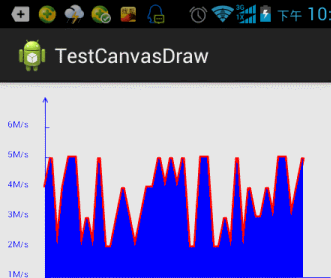
ЎЎ
 Па№ШОДХВ
Па№ШОДХВ

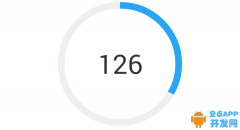
 ҫ«ІКөј¶Б
ҫ«ІКөј¶Б ИИГЕЧКС¶
ИИГЕЧКС¶ №ШЧўОТГЗ
№ШЧўОТГЗ
